Jak znovu nainstalovat Sims 6 bez ztráty dat
POZNÁMKA! Pokyny krok za krokem budou fungovat i pro The Sims 3.
Pokud hrajete na počítači se systémem Windows, kliknutím na tlačítko Rozbalit zobrazíte pokyny, jak zálohovat a obnovit hru do původního nastavení.
Vytvoření zálohy:
Přejděte na „Moje dokumenty“.
Otevřete složku Electronic Arts.
Najděte složku The Sims 4.
Klepněte pravým tlačítkem myši na složku a vyberte akci Kopírovat.
Přejděte na plochu.
Klikněte pravým tlačítkem na volné místo a vyberte Vložit.
Klepněte pravým tlačítkem myši na zkopírovanou složku a vyberte akci „Přejmenovat“.
Dejte složce název, který si zapamatujete, například „Záloha The Sims 4“.
Obnovení původního nastavení:
Přejděte na „Moje dokumenty“.
Najděte složku The Sims 4.
Klikněte na složku a vyberte akci „Odstranit“.
Potvrďte smazání složky.
Vysypat koš.
Restartujte počítač.
Pokud hrajete na Macu, kliknutím na Rozbalit zobrazíte pokyny, jak zálohovat a obnovit hru do původního nastavení.
Vytvoření zálohy:
Otevřete Finder kliknutím na ikonu Finder (modrý smajlík) v Docku.
Ve Finderu otevřete složku Dokumenty.
Otevřete složku Electronic Arts.
Klikněte na složku The Sims 4.
Stisknutím Command/Apple a C na klávesnici zkopírujte složku.
Přejděte na domovskou obrazovku.
Klikněte na prázdné místo na obrazovce a stiskněte Command/Apple a V pro vložení záložní složky.
Pojmenujte složku (vyberte složku a stiskněte Return), kterou si zapamatujete, například „Záloha The Sims 4“.
Obnovení původního nastavení:
Otevřete Finder kliknutím na ikonu Finder (modrý smajlík) v Docku.
Ve Finderu otevřete složku Dokumenty.
Otevřete složku Electronic Arts.
Klikněte na složku The Sims 4.
Stiskněte Command/Apple a Delete.
Potvrďte smazání složky.
Vysypat koš.
Restartujte svůj Mac.
Kontrola po obnovení výchozích nastavení
Po obnovení nastavení a restartování počítače spusťte The Sims 4.
Hra se spustí bez modů a bez vašeho uloženého obsahu:
— pokud se hra spustí, znamená to, že problém byl v uložených hrách nebo v obsahu staženém z galerie;
— pokud se hra po obnovení nespustí, problém nebyl v uložených souborech nebo staženém obsahu a složku můžete vrátit do původního umístění.
OBNOVENÍ ZÁLOHY
Přejděte na „Moje dokumenty“.
Otevřete složku Electronic Arts.
Klikněte na složku The Sims 4 a vyberte Smazat.
Potvrďte smazání složky.
Vysypat koš.
Přejděte na plochu.
Klepněte pravým tlačítkem myši na záložní složku a vyberte akci „Přejmenovat“.
Změňte název složky na The Sims 4.
Klepněte pravým tlačítkem myši na složku a vyberte akci Kopírovat.
Přejděte na „Moje dokumenty“.
Otevřete složku Electronic Arts.
Klepněte pravým tlačítkem myši na prázdné místo ve složce a vyberte akci «Vložit».
Otevřete Finder kliknutím na ikonu Finder (modrý smajlík) v Docku.
Ve Finderu otevřete složku Dokumenty.
Otevřete složku Electronic Arts.
Klikněte na složku The Sims 4.
Stiskněte Command/Apple a Delete
Potvrďte smazání složky.
Vysypat koš.
Přejděte na domovskou obrazovku.
Klepněte na složku zálohy.
Stiskněte Return a změňte název složky na The Sims 4.
Stisknutím Command/Apple a C na klávesnici zkopírujte složku.
Otevřete Finder
Otevřete složku Dokumenty.
Otevřete složku Electronic Arts.
Klikněte na prázdné místo ve složce a stisknutím Command/Apple a V vložte záložní složku.
O zenu
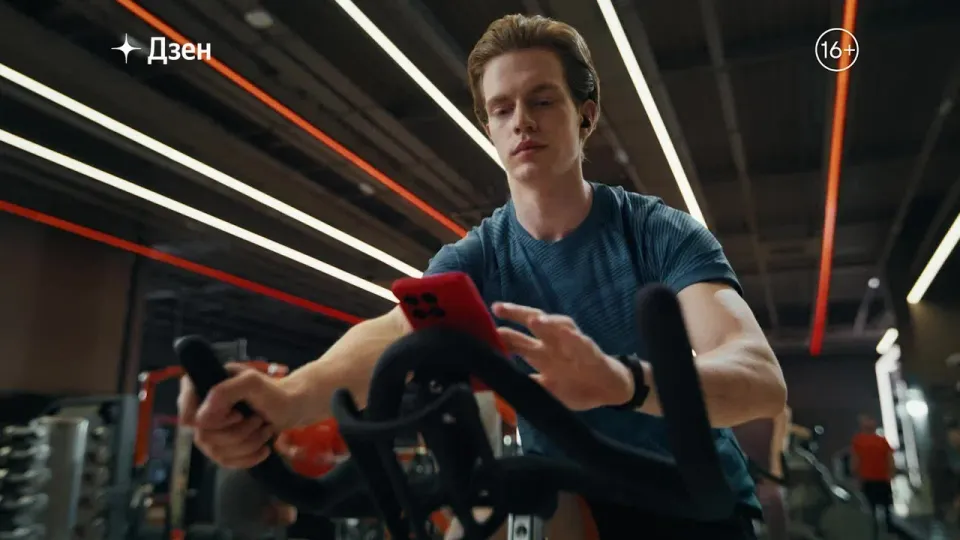
Zen je obsahová platforma s aktuálními zprávami, videi a texty od oblíbených bloggerů. Každý den zde miliony lidí sledují obsah na různá témata: od her po cestování, od krásy po technologie. A chytré algoritmy doporučují publikace s ohledem na zájmy uživatelů
Vždy zde najdete to, co je pro vás to pravé: statisíce autorů sdílejí každý den příspěvky, články, videa a krátká videa. A chytré algoritmy přizpůsobí zdroj vašim zájmům
